Propaganda
Se você está lendo algo no seu computador e deseja trocar de telefone ou precisa ir facilmente do telefone para o computador, A Apple oferece um recurso útil chamado Handoff iPhone Explained: 20 Termos-chave da Apple que você precisa conhecerVocê não sabe o que significam os termos AirDrop, CarPlay, HomeKit e outros da Apple? Aqui estão alguns termos comuns e incomuns do iPhone que você definitivamente deve conhecer. consulte Mais informação . Mas você sabia que os usuários do Android podem fazer algo semelhante com o Chrome? Aqui está o que fazer para configurá-lo.
Faça login no Chrome no seu telefone e PC
Você precisará verificar sua conta do Google no Chrome no telefone e no computador.
Faça login no Chrome na sua área de trabalho:
- Clique no ícone do usuário no canto superior direito do navegador.
- Clique Iniciar sessão no Chrome.
- Quando solicitado, digite seu endereço de e-mail e senha.
- Você verá uma tela informando que está ativando o Chrome Sync. Clique OK, entendi.
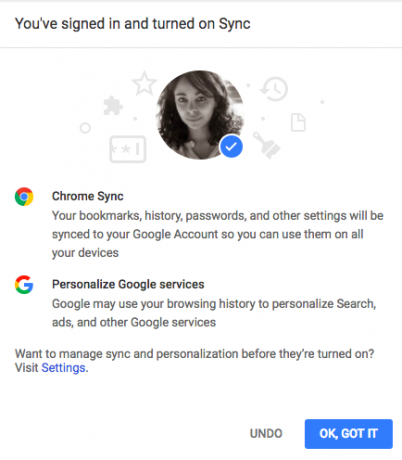
Em seguida, faça login no seu telefone:
- Toque no botão do menu (três pontos).
- Toque Configurações.
- Você deverá ver a Conta do Google em que fez login para configurar seu telefone Android. Toque Continue como [Nome].
- Você verá uma tela informando que está ativando o Chrome Sync. Clique OK, entendi.
Você pode desativar a sincronização voltando para Configurações > Sincronizar e desative o recurso.
Você também pode ser seletivo sobre o que será sincronizado: preenchimento automático, favoritos, histórico, senhas, abas abertas, configurações e muito mais. Se você quiser continuar usando esse recurso, não desative História ou Abrir abas.
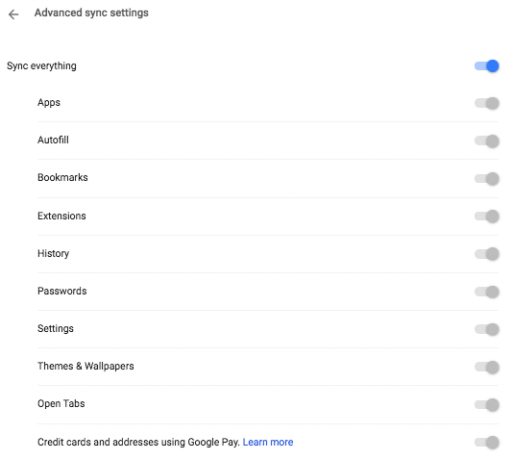
Movendo as guias do Chrome do PC para o telefone
Portanto, agora que você fez login nos dois dispositivos, pode começar a ler algo no seu computador e continuar de onde parou no telefone.
- Abra o Chrome no seu telefone.
- Toque no botão do menu (três pontos).
- Toque Guias recentes.
- Você verá uma lista das guias recentes que abriu no Chrome, com a última na parte inferior da lista.
Movendo guias do Chrome do telefone para o PC
Se você está lendo algo no seu telefone, mas prefere continuar no seu computador, faça o seguinte:
- Abra o Chrome no seu computador.
- Clique História > Visitado recentemente.
- Você deve ver o site que estava visitando no seu telefone listado no seu computador.
Esse recurso deve funcionar com qualquer computador executando o Chrome. Se você não é fã do Chrome, Os usuários do Windows também podem obter recursos de continuidade Alternativa de continuidade: 5 melhores programas do Windows para AndroidCiumento da continuidade do macOS e iOS? Aqui estão vários aplicativos incríveis para sincronizar perfeitamente o Windows e o Android. consulte Mais informação com o telefone deles, seja no iOS ou no Android.
Nancy é escritora e editora que vive em Washington DC. Ela foi editora do Oriente Médio no The Next Web e atualmente trabalha em um think tank baseado em DC em comunicações e divulgação em mídias sociais.